任务栏显示星期 win11 win11任务栏如何显示星期几
更新时间:2024-10-28 13:41:24作者:xiaoliu
Win11的任务栏是系统中的一个重要组成部分,它能够为用户提供方便快捷的操作和信息展示,在Win11的任务栏中,除了通常的应用程序图标和系统通知外,还可以显示当前的日期和时间。而如果想要在任务栏中显示星期几,其实也是可以实现的。接下来我们就来介绍一下Win11任务栏如何显示星期几的方法。
具体方法:
1.首先我们进入系统,点击开始菜单,然后选择设置;
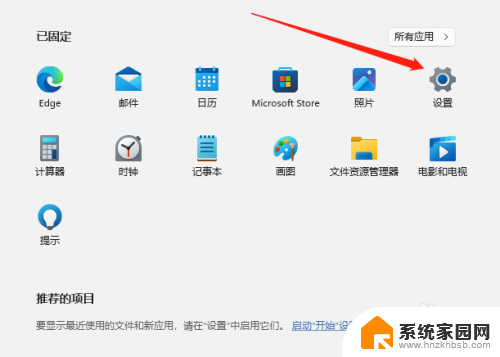
2.进入设置后,点击时间和语言,如下图所示;
3.进入时间和语言后,点击语言和区域,如下图所示;

4.进入语言和区域选项后,拖到下方找到管理语言设置点击进入;
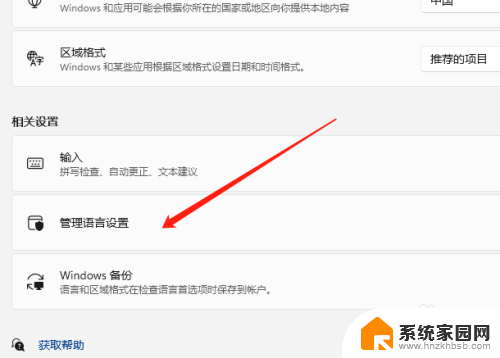
5.进入管理语言设置后,先点击格式,然后将短日期修改格式为yyyy.M.d.dddd(这里的yyyy是年的意思,M是月的意思。d是日的意思,dddd就是星期)
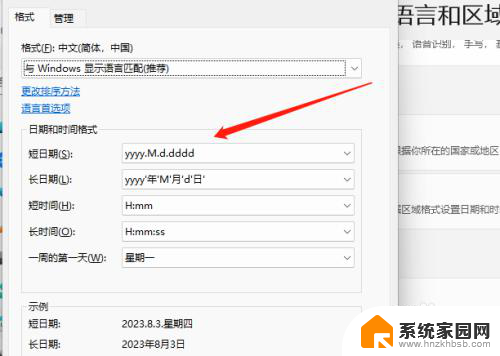
6.最后确定后就可以看到任务栏显示星期了。
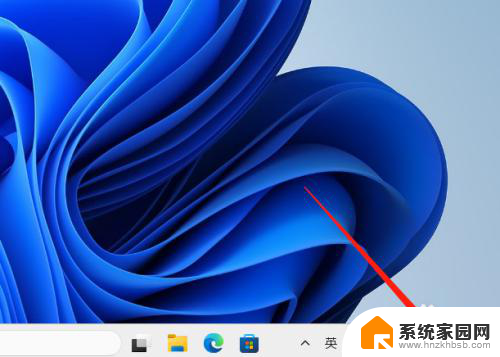
以上就是任务栏显示星期 win11的全部内容,碰到同样情况的朋友们赶紧参照小编的方法来处理吧,希望能够对大家有所帮助。
任务栏显示星期 win11 win11任务栏如何显示星期几相关教程
- win11任务栏上显示星期几 Win11任务栏怎么设置显示星期几
- win11怎样在任务栏上显示星期 Win11任务栏怎么让星期几一直显示
- 电脑右下角日期怎么显示星期几win11 win11任务栏右下角如何显示星期几
- win11任务栏日历设置周日为第一天 win11任务栏星期几显示方法
- win11家庭版 时间显示星期几 Win11系统时间显示星期几设置教程
- 怎么设置win11时间显示星期几 win11时间显示星期几设置方法
- win11显示时间星期 win11如何设置时间显示星期几
- win11怎么在日期栏显示星期 系统日历如何显示新周末类型
- win11修改时间时间 显示星期 win11时间显示星期几的设置教程
- win11任务栏显示小任务栏 win11小任务栏的透明度如何设置
- win11l图片打不开 Win11 24H2升级后无法打开图片怎么办
- win11自动关闭网络 Win11 WiFi总是掉线怎么办
- win11任务栏显示右侧 Win11任务栏靠右对齐方法
- 如何打开win11共享联机服务 Win11轻松共享文件方法
- win11共享完 其他电脑无法访问 Win11 24H2共享文档NAS无法进入解决方法
- win11输入法右下角怎么隐藏 win11怎么隐藏右下角输入法
win11系统教程推荐
- 1 win11l图片打不开 Win11 24H2升级后无法打开图片怎么办
- 2 win11共享完 其他电脑无法访问 Win11 24H2共享文档NAS无法进入解决方法
- 3 win11开启smb文件共享 Win11文件夹共享设置步骤
- 4 win11有桌面便签事项 Win11便签如何添加桌面快捷方式
- 5 win11找不到网络共享 win11网络连接图标不见了怎么办
- 6 win11添加蓝牙无法连接 win11蓝牙无法连接怎么排除故障
- 7 win11日历上面的通知栏如何关闭 Win11通知和行为中心关闭技巧
- 8 win11不能录制系统声音 win11无法录制声音解决方法
- 9 win11截图截图快捷键 win11截图的六种方法详解
- 10 win11怎么发送桌面 Win11共享文件夹的详细教程